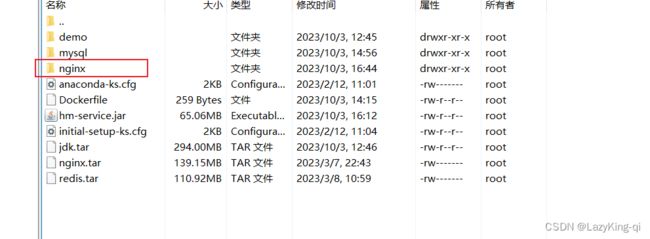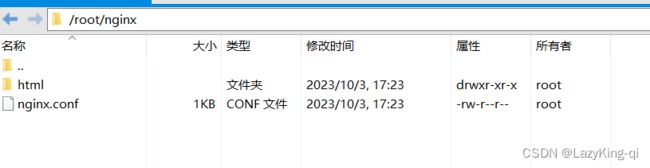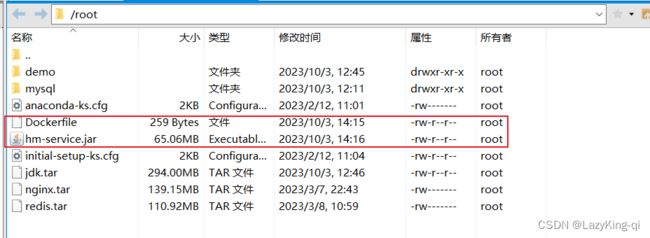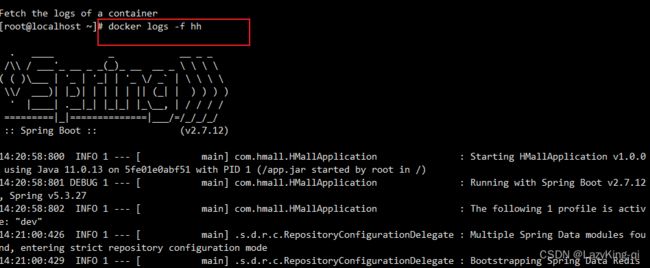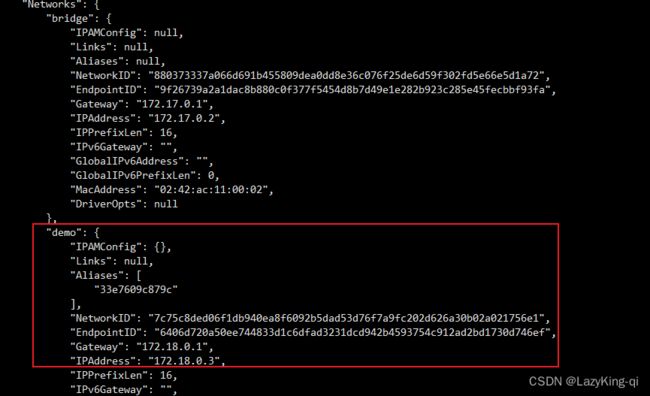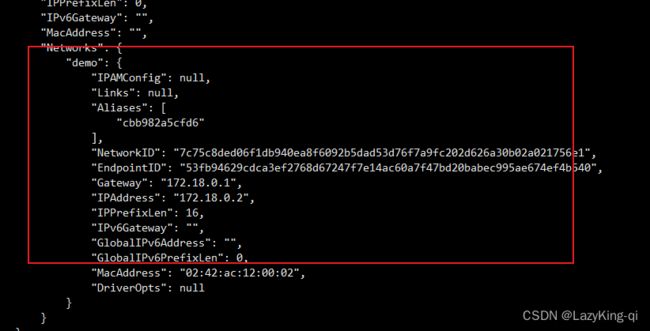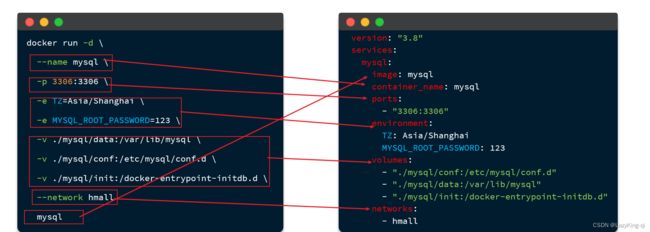Docker项目部署
目录
一、前端项目部署
1、上传文件
2、开启容器
3、测试
二、后端项目部署
1、打包java项目
2、将jar包和Dockerfile文件长传到Linux系统
3、构建镜像
4、开启容器
5、测试
三、DockerCompose快速部署
基本语法
一、前端项目部署
1、上传文件
里面包括页面和配置文件
worker_processes 1;
events {
worker_connections 1024;
}
http {
include mime.types;
default_type application/json;
sendfile on;
keepalive_timeout 65;
server {
listen 18080;
# 指定前端项目所在的位置
location / {
root /usr/share/nginx/html/hmall-portal;
}
error_page 500 502 503 504 /50x.html;
location = /50x.html {
root html;
}
location /api {
rewrite /api/(.*) /$1 break;
# hhjava应用容器名
proxy_pass http://hh:8080;
}
}
server {
listen 18081;
# 指定前端项目所在的位置
location / {
root /usr/share/nginx/html/hmall-admin;
}
error_page 500 502 503 504 /50x.html;
location = /50x.html {
root html;
}
location /api {
rewrite /api/(.*) /$1 break;
proxy_pass http://hh:8080;
}
}
}
2、开启容器
docker run -d \
--name nginx \ #容器名称
-p 18080:18080 \ #映射端口
-p 18081:18081 \
-v /root/nginx/html:/etc/nginx/html \ #自定义挂载数据卷
-v /root/nginx/nginx.conf:/etc/nginx/nginx.conf \ #挂载配置文件
--network demo \ #网络这里用的自定义网络
nginx #镜像
3、测试
二、后端项目部署
1、打包java项目
2、将jar包和Dockerfile文件长传到Linux系统
3、构建镜像
docker build -t test .
4、开启容器
docker run -d --name hh -p 8080:8080 --network demo test
docker run -d 后台启动并运行
--name hh 名称
-p 8080:8080 端口
--network demo 网络
test 镜像
查看日志,成功运行
注意:要确保mysql的ip和程序设置的ip在一个频段
mysql的ip:docker inspect mysql
程序设置的ip:docker inspect hh
5、测试
三、DockerCompose快速部署
手动部署项目太麻烦了,而Docker Compose就可以帮助我们实现多个相互关联的Docker容器的快速部署。它允许用户通过一个单独的 docker-compose.yml 模板文件(YAML 格式)来定义一组相关联的应用容器。
docker-compose.yml文件的基本语法可以参考官方文档:
Compose file version 3 reference | Docker Docs
docker-compose文件中可以定义多个相互关联的应用容器,每一个应用容器被称为一个服务(service)。由于service就是在定义某个应用的运行时参数,因此与docker run参数非常相似。
举例来说,用docker run部署MySQL的命令如下:
docker run -d \
--name mysql \
-p 3306:3306 \
-e TZ=Asia/Shanghai \
-e MYSQL_ROOT_PASSWORD=123 \
-v ./mysql/data:/var/lib/mysql \
-v ./mysql/conf:/etc/mysql/conf.d \
-v ./mysql/init:/docker-entrypoint-initdb.d \
--network hmall
mysql如果用docker-compose.yml文件来定义,就是这样:
version: "3.8"
services:
mysql:
image: mysql
container_name: mysql
ports:
- "3306:3306"
environment:
TZ: Asia/Shanghai
MYSQL_ROOT_PASSWORD: 123
volumes:
- "./mysql/conf:/etc/mysql/conf.d"
- "./mysql/data:/var/lib/mysql"
networks:
- new
networks:
new:
name: hmall参数说明:
| docker run 参数 |
docker compose 指令 |
说明 |
|---|---|---|
| --name |
container_name |
容器名称 |
| -p |
ports |
端口映射 |
| -e |
environment |
环境变量 |
| -v |
volumes |
数据卷配置 |
| --network |
networks |
网络 |
编写好docker-compose.yml文件,就可以部署项目了。常见的命令:
Overview of docker compose CLI | Docker Docs
基本语法
docker compose [OPTIONS] [COMMAND]| 类型 |
参数或指令 |
说明 |
|---|---|---|
| Options |
-f |
指定compose文件的路径和名称 |
| -p |
指定project名称。project就是当前compose文件中设置的多个service的集合,是逻辑概念 |
|
| Commands |
up |
创建并启动所有service容器 |
| down |
停止并移除所有容器、网络 |
|
| ps |
列出所有启动的容器 |
|
| logs |
查看指定容器的日志 |
|
| stop |
停止容器 |
|
| start |
启动容器 |
|
| restart |
重启容器 |
|
| top |
查看运行的进程 |
|
| exec |
在指定的运行中容器中执行命令 |
docker-compose.yml文件示例:
version: "3.8"
services:
mysql:
image: mysql
container_name: mysql
ports:
- "3306:3306"
environment:
TZ: Asia/Shanghai
MYSQL_ROOT_PASSWORD: 123
volumes:
- "./mysql/conf:/etc/mysql/conf.d"
- "./mysql/data:/var/lib/mysql"
- "./mysql/init:/docker-entrypoint-initdb.d"
networks:
- hm-net
hmall:
build:
context: .
dockerfile: Dockerfile
container_name: hmall
ports:
- "8080:8080"
networks:
- hm-net
depends_on:
- mysql
nginx:
image: nginx
container_name: nginx
ports:
- "18080:18080"
- "18081:18081"
volumes:
- "./nginx/nginx.conf:/etc/nginx/nginx.conf"
- "./nginx/html:/usr/share/nginx/html"
depends_on:
- hmall
networks:
- hm-net
networks:
hm-net:
name: hmall示例:
# 1.进入root目录
cd /root
# 2.删除旧容器
docker rm -f $(docker ps -qa)
# 3.删除hmall镜像
docker rmi hmall
# 4.清空MySQL数据
rm -rf mysql/data
# 5.启动所有, -d 参数是后台启动
docker compose up -d
# 结果:
[+] Building 15.5s (8/8) FINISHED
=> [internal] load build definition from Dockerfile 0.0s
=> => transferring dockerfile: 358B 0.0s
=> [internal] load .dockerignore 0.0s
=> => transferring context: 2B 0.0s
=> [internal] load metadata for docker.io/library/openjdk:11.0-jre-buster 15.4s
=> [1/3] FROM docker.io/library/openjdk:11.0-jre-buster@sha256:3546a17e6fb4ff4fa681c3 0.0s
=> [internal] load build context 0.0s
=> => transferring context: 98B 0.0s
=> CACHED [2/3] RUN ln -snf /usr/share/zoneinfo/Asia/Shanghai /etc/localtime && echo 0.0s
=> CACHED [3/3] COPY hm-service.jar /app.jar 0.0s
=> exporting to image 0.0s
=> => exporting layers 0.0s
=> => writing image sha256:32eebee16acde22550232f2eb80c69d2ce813ed099640e4cfed2193f71 0.0s
=> => naming to docker.io/library/root-hmall 0.0s
[+] Running 4/4
✔ Network hmall Created 0.2s
✔ Container mysql Started 0.5s
✔ Container hmall Started 0.9s
✔ Container nginx Started 1.5s
# 6.查看镜像
docker compose images
# 结果
CONTAINER REPOSITORY TAG IMAGE ID SIZE
hmall root-hmall latest 32eebee16acd 362MB
mysql mysql latest 3218b38490ce 516MB
nginx nginx latest 605c77e624dd 141MB
# 7.查看容器
docker compose ps
# 结果
NAME IMAGE COMMAND SERVICE CREATED STATUS PORTS
hmall root-hmall "java -jar /app.jar" hmall 54 seconds ago Up 52 seconds 0.0.0.0:8080->8080/tcp, :::8080->8080/tcp
mysql mysql "docker-entrypoint.s…" mysql 54 seconds ago Up 53 seconds 0.0.0.0:3306->3306/tcp, :::3306->3306/tcp, 33060/tcp
nginx nginx "/docker-entrypoint.…" nginx 54 seconds ago Up 52 seconds 80/tcp, 0.0.0.0:18080-18081->18080-18081/tcp, :::18080-18081->18080-18081/tcp